このガイドでは、Google Chat 用アプリがカードベースのインターフェースでフォーム入力を作成して、ユーザーから情報を収集して処理する方法について説明します。
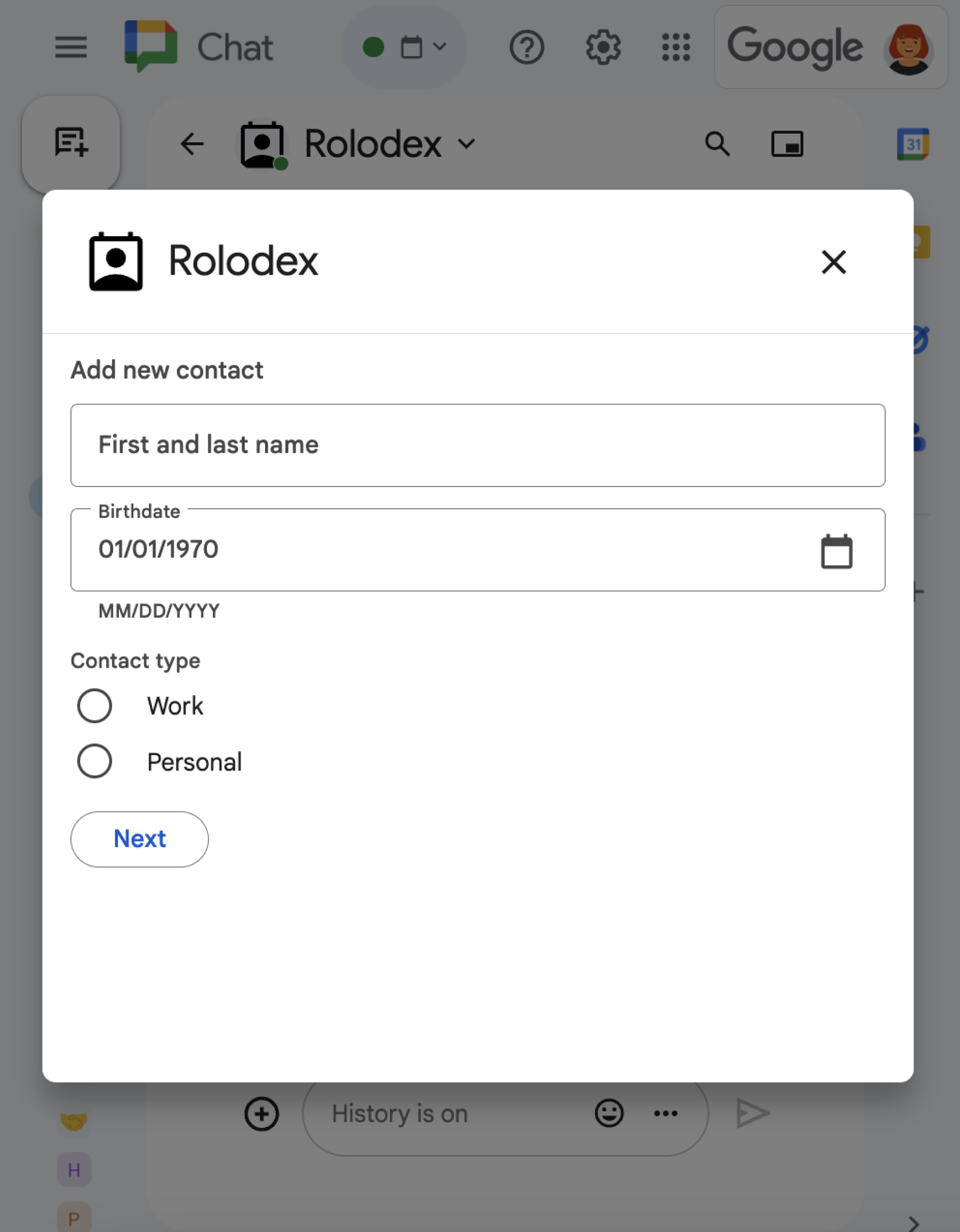
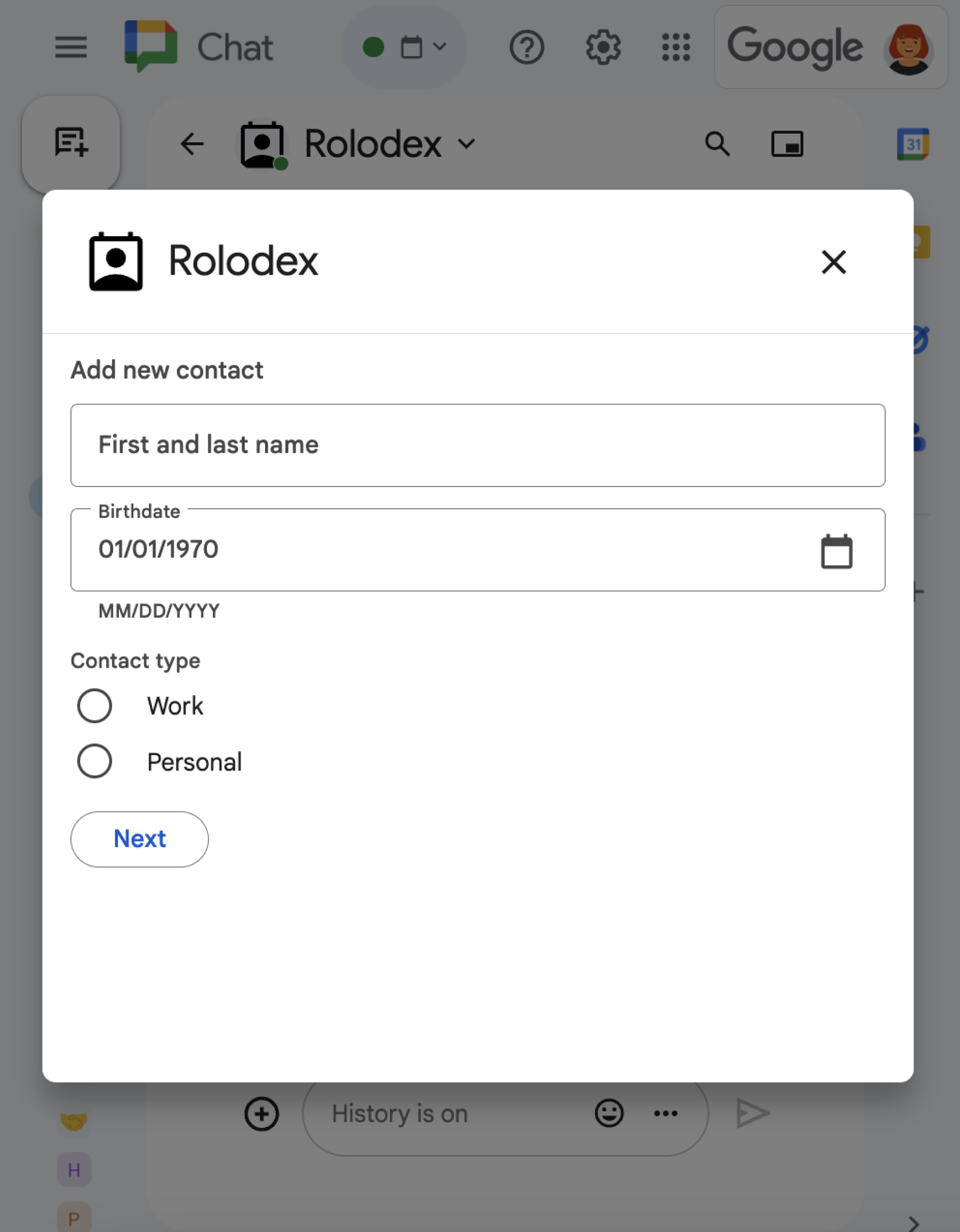
Chat 用アプリは、Chat 内外でアクションを実行するために、次のような方法でユーザーに情報をリクエストします。
- 設定を行います。たとえば、ユーザーが通知設定をカスタマイズしたり、Chat 用アプリを 1 つ以上のスペースに構成して追加したりできるようにします。
- 他の Google Workspace アプリケーションで情報を作成または更新します。たとえば、ユーザーが Google カレンダーの予定を作成できるようにします。
- ユーザーが他のアプリやウェブ サービスのリソースにアクセスして更新できるようにします。たとえば、Chat アプリを使用すると、ユーザーは Chat スペースから直接サポート チケットのステータスを更新できます。
前提条件
HTTP
Google Chat を拡張する Google Workspace アドオン。作成するには、HTTP クイックスタートを完了します。
Apps Script
Google Chat を拡張する Google Workspace アドオン。作成するには、Apps Script のクイックスタートを完了します。
カードを使用してフォームを作成する
情報を収集するために、Chat 用アプリはフォームとその入力を設計し、カードに組み込みます。ユーザーにカードを表示するために、Chat 用アプリは次の Chat インターフェースを使用できます。
- 1 つ以上のカードを含む Chat メッセージ。
- ダイアログ。メッセージやホームページから新しいウィンドウで開くカードです。
Chat 用アプリは、次のウィジェットを使用してカードを構築できます。
ユーザーに情報をリクエストするフォーム入力ウィジェット。必要に応じて、フォーム入力ウィジェットに検証を追加して、ユーザーが情報を正しく入力してフォーマットできるようにすることができます。Chat 用アプリでは、次のフォーム入力ウィジェットを使用できます。
- 自由形式または候補のテキスト用のテキスト入力(
textInput)。 選択入力(
selectionInput)は、チェックボックス、ラジオボタン、プルダウン メニューなどの選択可能な UI 要素です。選択入力ウィジェットでは、Google Workspace データ(Chat スペースなど)や動的データソースから項目を入力して候補を表示することもできます。詳しくは、次のセクション 複数選択メニューを追加するをご覧ください。日付と時刻のエントリ用の日時選択ツール(
dateTimePicker)。
- 自由形式または候補のテキスト用のテキスト入力(
ユーザーがカードに入力した値を送信できるようにする button ウィジェット。ユーザーがボタンをクリックすると、Chat 用アプリは受信した情報を処理できます。
次の例では、カードがテキスト入力、日時選択ツール、選択入力を使用して連絡先情報を収集しています。
情報を収集するために使用できるインタラクティブ ウィジェットの例については、Google Chat API ドキュメントのインタラクティブなカードやダイアログの設計をご覧ください。
複数選択メニューを追加する
選択項目をカスタマイズしたり、ユーザーが動的データソースから項目を選択できるようにしたりするには、Chat 用アプリで複数選択メニューを使用できます。これは SelectionInput ウィジェットの一種です。たとえば、次のカードには、ユーザーが連絡先リストから動的に選択できる複数選択メニューが表示されます。
マルチセレクト メニューの項目は、次のデータソースから設定できます。
- Google Workspace データ。ユーザーまたはユーザーがメンバーになっている Chat スペースが含まれます。メニューには、同じ Google Workspace 組織のアイテムのみが表示されます。
- リレーショナル データベースなどの外部データソース。たとえば、顧客管理(CRM)システムの販売見込み顧客のリストからユーザーが選択できるように、複数選択メニューを使用できます。
Google Workspace データソースからアイテムを入力する
Google Workspace データソースを使用するには、SelectionInput ウィジェットで platformDataSource フィールドを指定します。他の選択入力タイプとは異なり、これらの選択項目は Google Workspace から動的に取得されるため、SelectionItem オブジェクトは省略します。
次のコードは、Google Workspace ユーザーの複数選択メニューを示しています。ユーザーを入力するには、選択入力で commonDataSource を USER に設定します。
JSON
{
"selectionInput": {
"name": "contacts",
"type": "MULTI_SELECT",
"label": "Selected contacts",
"multiSelectMaxSelectedItems": 5,
"multiSelectMinQueryLength": 1,
"platformDataSource": {
"commonDataSource": "USER"
}
}
}
次のコードは、Chat スペースの複数選択メニューを示しています。スペースを入力するには、選択入力で hostAppDataSource フィールドを指定します。複数選択メニューでは、defaultToCurrentSpace も true に設定されます。これにより、現在のスペースがメニューのデフォルトの選択になります。
JSON
{
"selectionInput": {
"name": "spaces",
"type": "MULTI_SELECT",
"label": "Selected contacts",
"multiSelectMaxSelectedItems": 3,
"multiSelectMinQueryLength": 1,
"platformDataSource": {
"hostAppDataSource": {
"chatDataSource": {
"spaceDataSource": {
"defaultToCurrentSpace": true
}
}
}
}
}
}
外部データソースからアイテムを入力する
マルチセレクト メニューでは、サードパーティまたは外部のデータソースから項目を入力することもできます。外部データソースを使用するには、データソースからアイテムをクエリして返す関数を含む SelectionInput ウィジェットの externalDataSource フィールドを指定します。
外部データソースへのリクエストを減らすには、ユーザーがメニューに入力する前に、マルチセレクト メニューに表示される候補項目を含めることができます。たとえば、ユーザーが最近検索した連絡先を自動入力できます。外部データソースから候補アイテムを入力するには、静的 SelectionItem オブジェクトを指定します。
次のコードサンプルは、外部データソースからアイテムをクエリして入力する複数選択メニューを示しています。
Node.js
FUNCTION_URL は、外部データソースをクエリする HTTP エンドポイントに置き換えます。
Python
FUNCTION_URL は、外部データソースをクエリする HTTP エンドポイントに置き換えます。
Java
FUNCTION_URL は、外部データソースをクエリする HTTP エンドポイントに置き換えます。
Apps Script
この例では、カード JSON を返すことでカード メッセージを送信します。Apps Script カードサービスを使用することもできます。
候補アイテムを返す方法を示す完全な例については、複数選択アイテムを提案するのセクションをご覧ください。
インタラクティブ ウィジェットからデータを受け取る
ユーザーがボタンをクリックするたびに、その Chat 用アプリのアクションがトリガーされ、操作に関する情報が渡されます。イベント ペイロードの commonEventObject で、formInputs オブジェクトにはユーザーが入力した値が含まれます。
値はオブジェクト commonEventObject.formInputs.WIDGET_NAME から取得できます。ここで、WIDGET_NAME はウィジェットに指定した name フィールドです。値は、ウィジェットの特定のデータ型として返されます。
次の例は、ユーザーが各ウィジェットの値を入力したイベント オブジェクトの一部を示しています。
{
"commonEventObject": { "formInputs": {
"contactName": { "stringInputs": {
"value": ["Kai 0"]
}},
"contactBirthdate": { "dateInput": {
"msSinceEpoch": 1000425600000
}},
"contactType": { "stringInputs": {
"value": ["Personal"]
}}
}}
}
データを受け取るには、Chat 用アプリがイベント オブジェクトを処理して、ユーザーがウィジェットに入力した値を取得します。次の表は、特定のフォーム入力ウィジェットの値を取得する方法を示しています。各ウィジェットについて、ウィジェットが受け入れるデータ型、イベント オブジェクトに値が格納される場所、値の例が表に示されています。
| フォーム入力ウィジェット | 入力データのタイプ | イベント オブジェクトからの入力値 | 値の例 |
|---|---|---|---|
textInput |
stringInputs |
event.commonEventObject.formInputs.contactName.stringInputs.value[0] |
Kai O |
selectionInput |
stringInputs |
最初または唯一の値を取得するには、event.commonEventObject.formInputs.contactType.stringInputs.value[0] |
Personal |
日付のみを受け入れる dateTimePicker。 |
dateInput |
event.commonEventObject.formInputs.contactBirthdate.dateInput.msSinceEpoch。 |
1000425600000 |
Chat 用アプリがデータを受信すると、次の操作を行うことができます。
- 複数選択メニューを含むカードでは、ユーザーがメニューに入力した内容に基づいて項目を入力または候補表示します。
- データを別のカードに転送して、ユーザーが情報を確認したり、フォームの次のセクションに進んだりできるようにします。
- ユーザーに返信し、フォームが正常に送信されたことを確認します。
複数選択アイテムを提案する
カードに外部データソースから項目を入力する複数選択メニューが含まれている場合、Chat 用アプリは、ユーザーがメニューに入力した内容に基づいて候補項目を返すことができます。たとえば、ユーザーが米国の都市を入力するメニューで Atl の入力を開始した場合、ユーザーが入力を完了する前に、Chat 用アプリで Atlanta を自動的に提案できます。Chat 用アプリは最大 100 個の項目を提案できます。
マルチセレクト メニューで項目を提案して動的に入力するには、カードの SelectionInput ウィジェットで、外部データソースをクエリする関数を指定する必要があります。候補アイテムを返すには、関数で次の処理を行う必要があります。
- ユーザーがメニューに入力したときに Chat 用アプリが受け取るイベント オブジェクトを処理します。
- イベント オブジェクトから、ユーザーが入力した値を取得します。この値は
event.commonEventObject.parameters["autocomplete_widget_query"]フィールドで表されます。 - ユーザー入力値を使用してデータソースにクエリを実行し、ユーザーに提案する 1 つ以上の
SelectionItemsを取得します。 modifyCardオブジェクトを含むアクションRenderActionsを返すことで、提案アイテムを返します。
次のコードサンプルは、Chat 用アプリがカードのマルチセレクト メニューで項目を動的に提案する方法を示しています。ユーザーがメニューに入力すると、ウィジェットの externalDataSource フィールドで指定された関数またはエンドポイントが外部データソースにクエリを実行し、ユーザーが選択できる項目を提案します。
Node.js
FUNCTION_URL は、外部データソースをクエリする HTTP エンドポイントに置き換えます。
Python
FUNCTION_URL は、外部データソースをクエリする HTTP エンドポイントに置き換えます。
Java
FUNCTION_URL は、外部データソースをクエリする HTTP エンドポイントに置き換えます。
Apps Script
この例では、カード JSON を返すことでカード メッセージを送信します。Apps Script カードサービスを使用することもできます。
別のカードにデータを転送する
ユーザーがカードから情報を送信した後、次のいずれかを行うために追加のカードを返す必要がある場合があります。
- 長いフォームを完成させやすくするため、セクションを分けて作成します。
- ユーザーが最初のカードの情報をプレビューして確認できるようにします。これにより、ユーザーは回答を送信する前に確認できます。
- フォームの残りの部分を動的に入力します。たとえば、ユーザーに予定の作成を促すために、Chat 用アプリで、予定の理由を尋ねる最初のカードを表示し、予定の種類に基づいて利用可能な時間を表示する別のカードに入力することができます。
最初のカードから入力されたデータを転送するには、次の例に示すように、ウィジェットの name とユーザーが入力した値を含む actionParameters を使用して button ウィジェットを構築します。
Node.js
FUNCTION_URL は、ボタンクリックを処理する HTTP エンドポイントに置き換えます。
Python
FUNCTION_URL は、ボタンクリックを処理する HTTP エンドポイントに置き換えます。
Java
FUNCTION_URL は、ボタンクリックを処理する HTTP エンドポイントに置き換えます。
Apps Script
この例では、カード JSON を返すことでカード メッセージを送信します。Apps Script カードサービスを使用することもできます。
ユーザーがボタンをクリックすると、Chat 用アプリはイベント オブジェクトを受け取ります。このオブジェクトからデータを受け取ることができます。
フォームの送信に対応する
カード メッセージまたはダイアログからデータを受信すると、Chat 用アプリは受信を確認するか、エラーを返して応答します。
次の例では、Chat 用アプリがテキスト メッセージを送信して、カード メッセージから送信されたフォームを正常に受信したことを確認しています。
Node.js
Python
Java
Apps Script
この例では、カード JSON を返すことでカード メッセージを送信します。Apps Script カードサービスを使用することもできます。
ダイアログを処理して閉じるには、確認メッセージを送信するか、元のメッセージまたはカードを更新するか、ダイアログを閉じるだけかを指定する RenderActions オブジェクトを返します。手順については、ダイアログを閉じるをご覧ください。
トラブルシューティング
Google Chat 用アプリまたはカードがエラーを返すと、Chat インターフェースに「エラーが発生しました」というメッセージが表示されます。または「リクエストを処理できませんでした。」と表示されます。Chat UI にエラー メッセージが表示されない場合でも、Chat 用アプリやカードで予期しない結果が生じることがあります。たとえば、カード メッセージが表示されないことがあります。
Chat UI にエラー メッセージが表示されない場合でも、Chat 用アプリのエラー ロギングが有効になっている場合は、エラーの修正に役立つ説明的なエラー メッセージとログデータを利用できます。エラーの表示、デバッグ、修正については、Google Chat のエラーのトラブルシューティングと修正をご覧ください。
